
Windows ho ea ke karolo e fumanehang e le karolo ea Windows 8 le Windows 8. Le Windows, hore na o ka khanna os drive kapa hard drive ea kantle. Ka mantsoe a mang, ho ka etsahala ho kenya Windows Os ea Windows, 'me u tsamaise khomphutha efe kapa efe ho eona. Sengoliloeng se tla bolela hore na se ka etsa lifensetere hore li tsamaee.
Mesebetsi ea Boinehelo
Pele u qala ho theha lifensetere ho ea fafatsa koloi, o hloka ho pheha. U hloka ho ba le drive e nang le bokhoni ba ho hopola bonyane 13 GB. E ka ba drive ea flash le hard drive kantle. Haeba molumo oa eona o le ka tlase ho boleng bo boletsoeng, o moholo, tsamaiso ha e qale kapa e tla itšetleha ka ts'ebetso. U boetse u hloka ho e kenya pele ho komporo ea tsamaiso ea ts'ebetso ka boeona. Hopola hore liphetolelo tse latelang tsa sistimi e sebetsang li tla be e loketse lifensetere tse rekotiloeng ho ea:- Lifensetere 8;
- Windows 10.
Ka kakaretso, sena ke sohle seo u hlokang ho se ntlafatsa pele u kena ka ho toba pōpo ea disk.
Theha Windows ho ea khanna
E thehiloe ho sebelisa mananeo a khethehileng a nang le ts'ebetso e nepahetseng. Baemeli ba latelang ba software e joalo ba tla ngoloa ka tlase, le litaelo tsa ho etsa lifensetere ho li ea ho tsona.
Mokhoa oa 1: Rufus
Rufus ke e 'ngoe ea mananeo a matle ka ho fetisisa ao u ka rekotileng Windows ho ea ho DAGH Flash Drive. Karolo e khethollang ke hore ha e hloke ho kenya ka har'a komporo, ke hore, o hloka ho jarolla le ho tsamaisa kopo, kamora moo o ka qala ho sebetsa. Ho e sebelisa e bonolo haholo:
- Ho tsoa ho "sesebelisoa" ho theoha hona ha lenane la ho theoha, khetha drive ea hau ea Flash.
- Tobetsa ho ea setšoantšong se nang le setšoantšo sa disk se ka lehlakoreng le letona la fensetere, kamora ho khetha boleng ba "IO setšoantšo" se tsoang lenaneng le lahlehileng.
- "Fensetereng ea" Explorer "e hlahang, e phahamisetsa tsela e eang pele ho pele ho pele ho pele ho pele ho pele ho e bula.
- Kamora hore setšoantšo se khethoe, beha switch sebakeng sa sebopeho sa sebopeho sa paramete ho "lifensetere ho ea" ntho.
- Tobetsa konopo ea ho qala. Litlhophiso tse setseng lenaneong le ke ke la fetoloa.
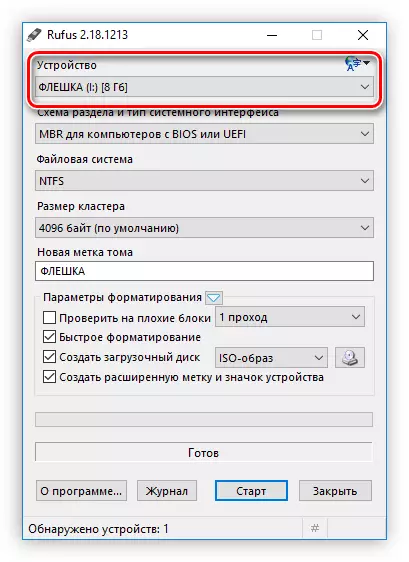


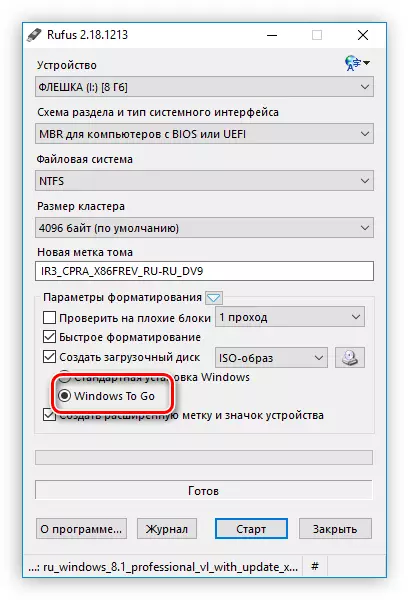

Kamora moo, temoso e tla hlaha hore lintlha tsohle li tla felisoa ho drive. Tobetsa "OK" le ho rekota ho tla qala.
Haeba liketso tsohle li etsoa ka nepo, kamora hore tlaleho ea disc e phethetsoe, o ka e sebelisa hanghang.
Mokhoa oa 3: Chemax
Ho sebelisa mokhoa ona, ho theha lifensetere ho ea disc ho tla nka nako e eketsehileng, empa ho sebetsa hantle ha ho bapisoa le mananeo a fetileng.
Mohato oa 1: download Imagex
Setšoantšo sa tlhahlobo ea Windows le ho kenya letsoho ho kenya software ea Conderment, ka hona, ho kenya kopo ho komporong, o tlameha ho kenya sephutheloana sena.
Khoasolla Tefo ea Windows le thepa ea tlhahiso ea thepa ho tsoa sebakeng sa semmuso
- E-ea leqepheng la sephutheloana se betliloeng mabapi le sehokelo se kaholimo.
- Tobetsa konopo ea "Download" ho qala ho kenya.
- E-ea foldara e nang le faele e jarollotsoeng ebe e tobetsa habeli ho eona ho qala ho kenya.
- Beha switch ho "beha khakanyo le ho busetsa khomphutha ena" ebe o hlakisa foldara eo likarolo tsa pakete li tla kenngoa. U ka etsa sena ka bonngoe, u bua tseleng tšimong e lekanang, 'me u sebelisa "mofuputsi" ka ho khetha foldara. Kamora ho tobetsa "Next".
- Lumellana kapa ho fapana le moo, ha re hana ho nka karolo lenaneong la ntlafatso ea lenaneo la boleng ba lenaneo ka ho beha switch ho ea boemong bo loketseng le ho tobetsa konopo ea "E latelang". Khetho ena e ke ke ea ama ntho efe kapa efe, ka hona etsa qeto e 'ngoe.
- Nka lipehelo tsa tumellano ea laesense ka ho tobetsa konopo ea "Amohelang".
- Kenya lebokose la cheke ka ho tsepamisa lisebelisoa tsa tlhahiso. Ke karolo ena e hlokahalang ho kenya setšoantšo. Lihlooho tse setseng li ka tlosoa haeba u lakatsa. Kamora ho khetha, tobetsa konopo ea ho kenya.
- Emela ts'ebetso ea ho kenya software e khethiloeng.
- Tobetsa konopo e haufi ho phethela ho kenya.


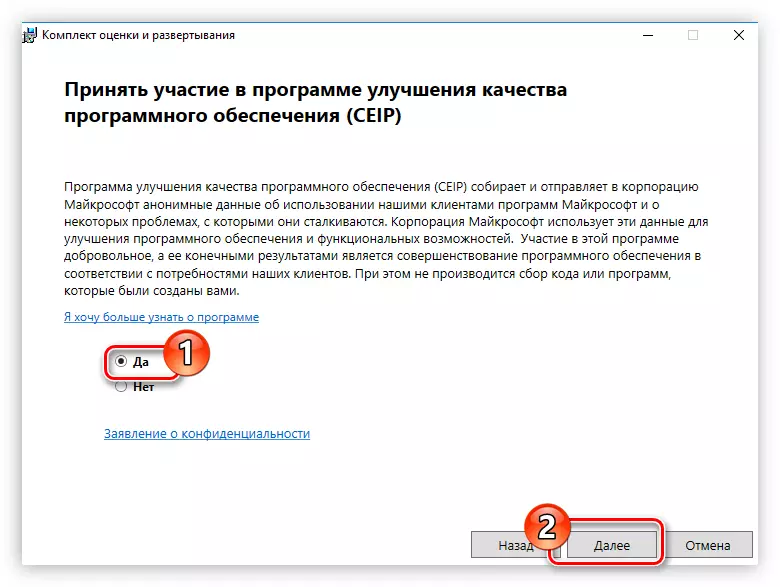
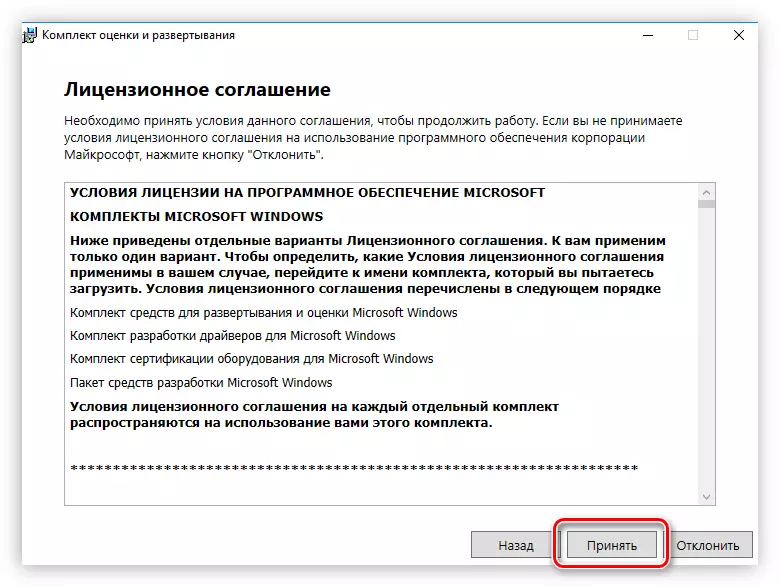
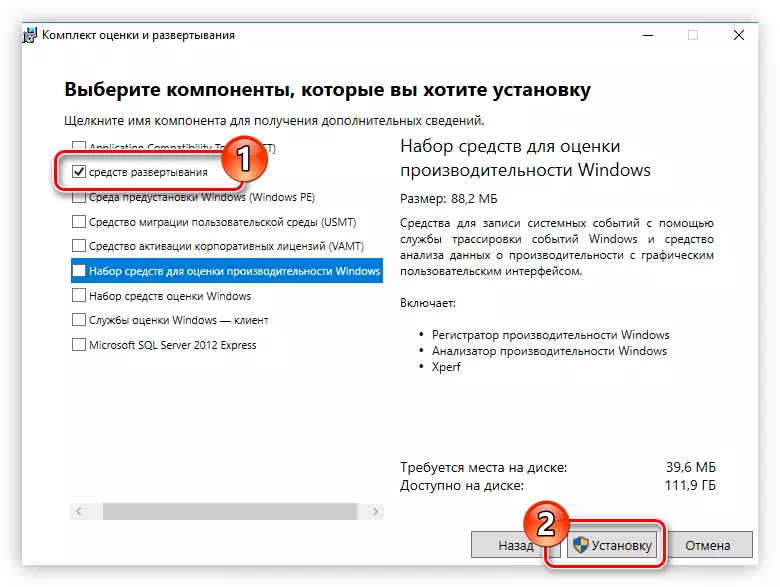
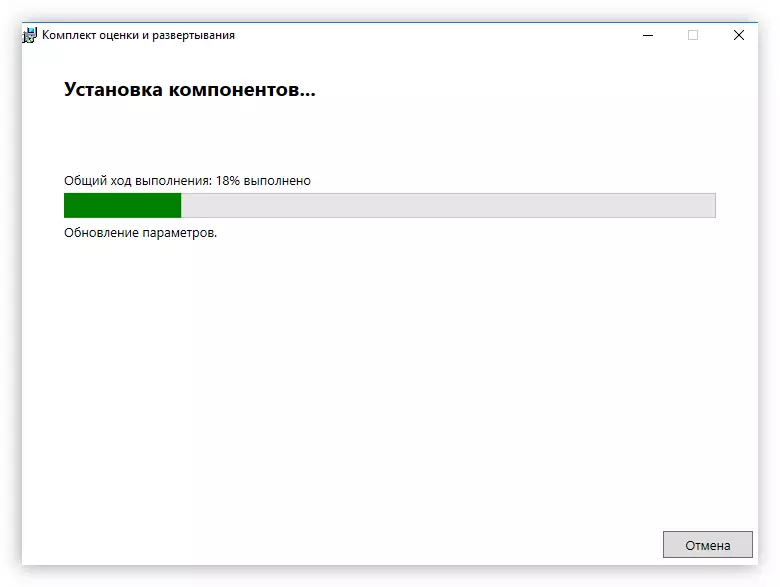
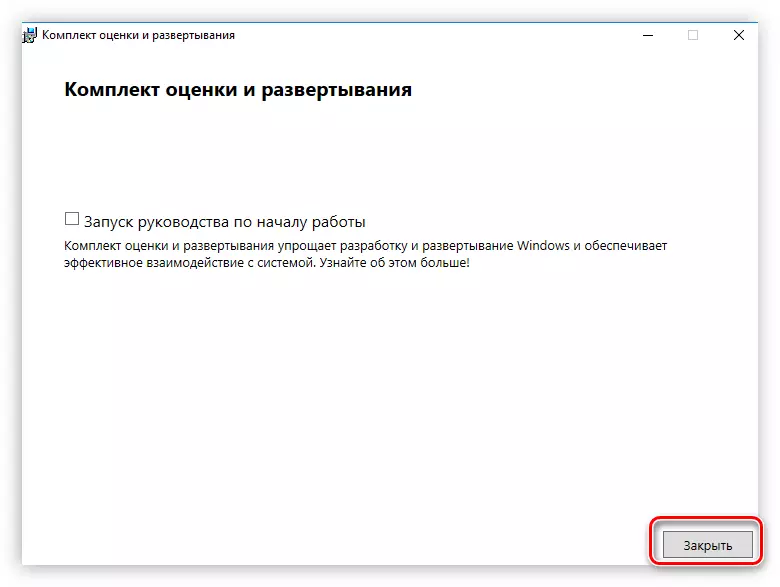
Sebakeng sena sa kopo ena, o ka phetheloa, empa ona ke ona feela mohato oa pele oa ho theha lifensetere ho ea disk.
Mohato oa Bobeli: Ho kenya setšoantšo sa setšoantšo sa setšoantšo sa setšoantšo
Kahoo, ts'ebeliso ea litšoantšo e sa tsoa kenngoa, empa ho thata ho e sebetsa ho eona, kaha ha ho na sebopeho se hlakileng. Ka lehlohonolo, bahlahisi ba tsoang webosaeteng ea serame ba ile ba hlokomela sena mme ba lokolla khetla ea graphic. U ka e jarolla sebakeng sa bona se molaong.
Khoasolla gimagex ho tsoa sebakeng sa semmuso
Ka ho jarolla Archive ea Zip, Tlosa file ea "ftg-imexe" e tsoang ho eona. Bakeng sa lenaneo la ho sebetsa, o hloka ho e beha foldareng ka file ea setšoantšo. Haeba sethaleng sa Windows le ho hlahisoa ha thepa ea ho etsa foleteng ea folpele eo lenaneo le tla beoa, ho hlokahala tseleng, re tla ba joalo ka ha ho le joalo.
C: \ Files Files \ windows kits \ 8.0 \ Tlhahlobo ea Tlhahlobo le Lisebelisoa tsa ho ngola \ Amd64 \ Dism \
Tlhokomeliso: Haeba u sebelisa sistimi e 32 ea ts'ebetso ea 32, ebe e ea foldareng ea Amd64 u hloka ho ea ho "X86" foldareng ea "X86"
Kamora ho etsa liketso tsohle, "fensetere ea" Commise "e tla bula, moo lits'ebetsong tsohle tse entsoeng ha li etsoa lifensetere ho ea disk. Ho latela sephetho, tsamaiso e tla u tsebisa ka molaetsa o mabapi le pheletso e atlehileng ea ts'ebetso ena.
Mohato oa 5: Ts'ebetso ea karolo ea folete
Joale o hloka ho kenya tšebetsong karolo ea Flash e le hore khomphutha e ka qala ho eona. Ketso ena e etsoa ho "Discance ea" disk ", e bonolo ho bula ka fensetere ea" Run ". Mona ke seo o lokelang ho se etsa:
- Tobetsa ho Win + R keyboard.
- Ka fensetere e hlahang, kenya "diskmgmt.msc" ebe o tobetsa "OK".
- Ts'ebetso ea "disk"

Tlhokomeliso: Ho tseba hore na ke likarolo life ke tsa ho khanna ka lepotlapotla, tsela e bonolo ho feta molumo le lengolo la disk.

Karolo e sebetsa, o ka ea mohato oa ho qetela oa ho theha lifensetere ho ea disk.
Mohlala oa ho etsa liketso tsena tsohle li bonts'oa ka skrini se ka tlase.

Ka sena, pōpo ea lifensetere ho ea disk e sebelisang setšoantšo sa setšoantšo se ka hlahlojoa.
Sephetho
E fumaneha bonyane ka mekhoa e meraro ea ho theha lifensetere ho ea ho disk. Ba babeli ba pele ba loketse mosebelisi ea tloaelehileng, hobane ha se nako ea ho bolaoa ebile e hloka nako e nyane. Empa ts'ebeliso ea litšoantšo e hantle hobane e sebetsa ka kotloloho le faele ea ho kenya.Wim ka boeona, 'me sena se bonahala ka boleng ba setšoantšo sa setšoantšo seo se tla ea.
